Kujutise nihutamine

|
Selle funktsiooniga saate nihutada terve kujutise koopia lehekülje ääre või keskpaiga suunas. Nihutage kujutist, kui tahate tekitada tühja ruumi lehele, et materjalil sisestada või paigutada teksti ja kujutisi.
|

|
|
Nihutamise suuna seaded
Sõltuvalt originaali suunast ja kohast, kuhu see asetatakse, on kujutise nihutamise suund erinev.
Kui originaal on paigutatud klaasplaadile
Ülaosa külgserval: kujutis nihkub paremale ja/või alla.
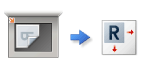
Ülaosa kaugemal küljel: kujutis nihkub vasakule ja/või alla.

Originaal on paigaldatud sööturisse
Ülaosa külgserval: kujutis nihkub vasakule või paremale ja/või alla.
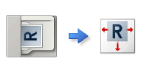
Ülaosa kaugemal küljel: kujutis nihkub üles või alla ja/või paremale.
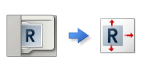
Funktsiooni asukohta kasutades: kujutis nihkub, kuid selle asukohta reguleeritakse nii, et kogu kujutis paljundatakse ilma lõikamata.
Kui kasutatakse numbriklahvidega funktsiooni: paljundatud kujutis võib olla ära lõigatud.
|
Kujutise nihutamine äärde või keskele
Saate teha ääriseid kujutise ümber paljundades suuremale paberile kui originaal või vähendades paljundatud kujutise formaadi võrra väiksemaks kui paberi formaat. Kui need äärised on olemas, saab kujutise nihutada paberi äärde või keskele.
1
Asetage originaaldokument seadmesse. Originaalide asetamine
2
Vajutage nuppu <Paljundamine>. <Avakuva> kuva
3
Vajutage <Valikud> paljundamise põhifunktsioonide kuval. Paljundamise põhifunktsioonide kuva
4
Vajutage nuppu <Nihutus>.
5
Vajutage nuppu <Asukohta>  <Edasi>.
<Edasi>.
 <Edasi>.
<Edasi>.6
Valige suund, kuhu kujutist liigutada.
/b_D02066_C.gif)
Vajutage nooleklahvi või nuppu <Keskel>, et valida liikumise suund.
7
Valige <OK>  <Sule>.
<Sule>.
 <Sule>.
<Sule>.8
Vajutage nuppu  (Alusta).
(Alusta).
 (Alusta).
(Alusta).Paljundamine algab.
Liikumiskauguse määramine
Kui tühja ruumi pole, sest originaalkujutis ja väljundpaber on samas formaadis või kui tahate nihutada kujutist mõne millimeetri võrra, määrake liikumiskaugus.
1
Asetage originaaldokument seadmesse. Originaalide asetamine
2
Vajutage nuppu <Paljundamine>. <Avakuva> kuva
3
Vajutage <Valikud> paljundamise põhifunktsioonide kuval. Paljundamise põhifunktsioonide kuva
4
Vajutage nuppu <Nihutus>.
5
Vajutage nuppu <Numbriklahvidega>  <Edasi>.
<Edasi>.
 <Edasi>.
<Edasi>.6
Määrake asend, kuhu liikuda.
/b_D02067_C.gif)
Vajutage <Määra> seades <Esikülg> ja määrake liikumiskaugus. Vajutage üles/alla/paremale/vasemale klahve, mis viitavad suundi ja sisestage liikumiskaugus numbriklahvidel.
Kui tahate mõlemale küljele paljundades liigutada tagakülje kujutist, siis läheb vaja seadet <Tagakülg>. Samasse asendisse liigutamiseks vajutage <Sama kui esiküljel>. Sümmeetriliselt liikumiseks vajutage <Esikülje peegeldus>. Erinevasse asendisse liigutamiseks kui esiküljel vajutage <Määra> ja sisestage liikumiskaugus.
7
Valige <OK>  <Sule>.
<Sule>.
 <Sule>.
<Sule>.8
Vajutage nuppu  (Alusta).
(Alusta).
 (Alusta).
(Alusta).Paljundamine algab.